Hagaaji ERR_CACHE_MISS Cilada Google Chrome
Haddii aad si joogto ah u isticmaashid Chrome ka dib waxaa laga yaabaa inaad wejiga ERR_CACHE_MISS (ERR_CACHE_MISS Error)Google Chrome ku leedahay fariin odhanaysa Xaqiiji Foomka Dib(Confirm Form Resubmission) u Gudbinta . Khaladku wuxuu u muuqdaa mid waxyeello leh laakiin waxay noqon kartaa arrin ka cadhaysiinaysa dadka isku dayaya inay wax ka baaraan internetka. Markaad isku daydo inaad soo rogto degelka, goobtu ma soo shubi doonto beddelkeed waxaad heli doontaa farriin khalad ah " Goobtan lagama soo dejin karo kaydka, ERR_CACHE_MISS(This site can’t be loaded from the cache, ERR_CACHE_MISS) ".

Maxaa Sababa Khaladka_Cache_Miss?(What Causes the Err_Cache_Miss Error?)
Sida magacaba ka muuqata khaladku waxa uu leeyahay wax la xidhiidha Cache . Hagaag(Well) , ma jirto arrin toos ah browserka halkii ay dhibaatadu tahay kaydinta xogta shabakada ee kombiyuutarka. Khaladka waxa kale oo sababi kara in si khaldan loo codeeyo mareegaha laakiin xaaladaas, ma jirto wax aad samayn karto. Haddaba sida aad aragto waxaa jiri kara sababo badan, haddaba aan isku dayno in aan dhowr ka mid ah taxno:
- Codaynta xun ee mareegaha
- Ku guuldareysiga in la kaydiyo xogta kombayutarka deegaanka
- Browser ma haysto fasax uu ku soo dejiyo kaydka kombiyuutarka
- Waxaad u baahan tahay inaad xaqiijiso dib u soo gudbinta foomka sababo ammaan dartood
- Kordhinta browserka ee duugoobay ama kharribmay
- Qaabaynta browserka khaldan
Waxaa laga yaabaa inaad la kulanto qaladka(Err_Cache_Miss) qaladka ah ee Cache Cache(Err Cache Miss Error) adigoo isku dayaya inaad booqato shabakad kasta oo Chrome ah markaad isku dayeyso inaad gasho qalabka horumariyaha, ama aad u isticmaasho shabakad kasta oo ku saleysan flash-ka ciyaaraha ama muusikada, iwm. waxaan ku sii wadi karnaa casharka si aan u hagaajino arimaha kala duwan talaabo talaabo. Markaa annagoon wax wakhti lumin aan aragno Sida loo hagaajiyo ERR_CACHE_MISS Khaladka Google Chrome(Fix ERR_CACHE_MISS Error in Google Chrome) iyadoo la kaashanayo hagaha cilad-raadinta ee hoos ku qoran.
6 siyaabood oo lagu saxo ERR_CACHE_MISS Cilada Google Chrome(6 Ways to Fix ERR_CACHE_MISS Error in Google Chrome)
Hubi inaad abuurto barta soo celinta(create a restore point) haddii ay wax qaldamaan.
Habka 1: Nadiifi Xogta Daalacanka(Method 1: Clear Browsing Data)
Si aad u tirtirto dhammaan taariikhda wax raadinta, raac tillaabooyinka hoose:
1. Fur Google Chrome oo taabo Ctrl + H si aad taariikhda u furto.

2.Next, guji Clear(Clear browsing) xogta browsing ka guddiga bidix.

3. Hubi in " bilowga wakhtiga(beginning of time) " lagu doortay hoos ka tirtir walxahan(Obliterate) soo socda.
4.Sidoo kale, calaamadee waxyaabaha soo socda:
- Taariikhda daalacashada
- Kukiyada iyo xogta kale ee goobta
- Sawirada iyo faylasha la kaydiyay

5.Hadda guji Clear data oo sug inta ay dhammaynayso.
6. Xir browserka oo dib u bilow kombayutarkaga.
Habka 2: Disable Cache Isticmaalka Aaladaha Horumarinta(Method 2: Disable Cache Using Developer Tools)
1. Fur Google Chrome ka dibna taabo Ctrl + Shift + I isku mar on your keyboard si aad u hesho Developer Tools.
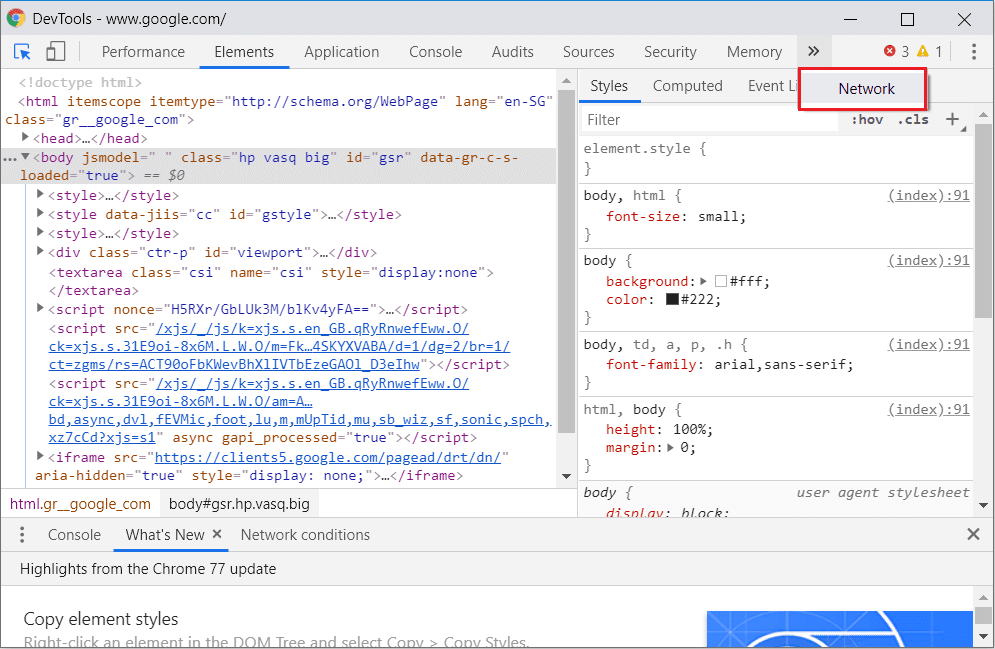
2.Hadda u gudub Network tab oo calaamadee " Disable cache ".

3. Ku celi boggaaga mar kale ( ha xidhin daaqada Aaladaha Horumariyaha(do not close Developer Tools window) ), oo arag haddii aad awoodid inaad booqato bogga shabakadda.
4.Haddii aysan ahayn markaas gudaha daaqadda Aaladaha Horumariyaha (Developer Tools)taabo furaha F1(press F1) si aad u furto liiska Preferences .
5. Under Network checkmark "(checkmark) Disable cache (inta DevTools furan yahay)(Disable cache (while DevTools is open)) ".

6.One dhammeeyey, si fudud dib u cusboonaysii bogga aad ku jirto oo arag haddii ay tani hagaajinayso arrinta.
Method 3: Flush the DNS Cache and Reset TCP/IP
1.Right-guji badhanka Windows(Windows Button) oo dooro " Command Prompt(Admin). "

2.Hadda ku qor amarka soo socda oo taabo geli mid kasta ka dib:
ipconfig /release ipconfig /flushdns ipconfig /renew

3.Again Fur Admin Command Prompt oo ku qor kan soo socda oo ku dhufo gal mid kasta ka dib:
ipconfig /flushdns nbtstat –r netsh int ip reset reset c:\resetlog.txt netsh winsock reset

4.Reboot si aad u codsato isbeddelada. Duufaanta DNS waxay u muuqataa inay hagaajinayso ERR_CACHE_MISS Khaladka Chrome.(Fix ERR_CACHE_MISS Error in Chrome.)
Habka 4: Dami Extensions Browser qolo saddexaad(Method 4: Disable third-party Browser Extensions)
Kordhiyadu waa muuqaal aad waxtar u leh Chrome si ay u kordhiso shaqadeeda laakiin waa inaad ogaataa in kordhintan ay qaadanayaan ilaha nidaamka inta ay ku socdaan gadaasha. Marka la soo koobo, inkastoo kordhinta gaarka ah aan la isticmaalin, waxay weli isticmaali doontaa ilaha nidaamkaaga. Markaa waa fikrad wanaagsan in aad meesha ka remove all the unwanted/junk Chrome extensions ka ee laga yaabo inaad hore u rakibtay. Haddii aad haysato balaadhinno badan oo aan loo baahnayn ama aan la rabin markaas waxay hoos u dhigi doontaa biraawsarkaaga oo waxay abuuri doontaa arrimo ay ka mid yihiin ERR_CACHE_MISS Error .
1. Midig ku dhufo astaanta kordhinta(Right-click on the icon of the extension) aad rabto inaad ka saarto.(remove.)

2. Guji " Ka saar Chrome(Remove from Chrome) " ikhtiyaarka ah ee ka soo muuqanaya menu.

Ka dib marka la sameeyo tillaabooyinka kore, kordhinta la doortay ayaa laga saari doonaa Chrome .
Haddii sumadda kordhinta aad rabto inaad ka saarto aan laga helin barta ciwaanka Chrome -ka, markaa waxaad u baahan tahay inaad ka dhex raadiso kordhinta liiska kordhinta la rakibay:
1. Guji summada saddexda dhibcood(three dots icon) ee laga heli karo dhinaca midig ee sare ee Chrome .

2.Riix Tools More( More Tools) ka menu in kor u furmay.

3.Under qalabyo badan, guji Extensions.

4.Hadda waxa ay furi doontaa bog muujinaya dhammaan kordhinta aad hadda rakibtay.( show all your currently installed extensions.)

5.Hadda dami dhammaan kordhinta aan la rabin adiga oo demi toggle ( turning off the toggle ) la xidhiidha kordhin kasta.

6.Next, tirtir kuwa kordhinta aan la isticmaalin adigoo gujinaya badhanka saar.(Remove button.)
9. Samee tallaabo isku mid ah dhammaan kordhinta aad rabto inaad ka saarto ama gabto.
Eeg haddii curyaaminta kordhinta gaarka ah ay hagaajinayso arrinta, markaa kordhintan ayaa ah dambiilaha waana in laga saaraa liiska kordhinta Chrome .
Waa in aad isku daydaa in aad damiso qalab kasta ama qalab kasta oo ad-blocking aad haysato,maxaa yeelay marar badan kuwani waa dembiilaha ugu weyn ee keenaya ERR_CACHE_MISS Khaladka Chrome.(ERR_CACHE_MISS Error in Chrome.)
Habka 5: Dib u deji Google Chrome(Method 5: Reset Google Chrome)
Haddii ka dib markii la isku dayay dhammaan tallaabooyinka kor ku xusan, dhibaatadaada aan weli la xalin ka dibna waxa ay ka dhigan tahay in ay jirto arrin halis ah Google Chrome kaaga . Haddaba, marka hore isku day inaad Chrome ku soo celiso qaabkiisii asalka ahaa yacnii ka saar dhammaan isbeddellada aad ku samaysay Google Chrome -ka sida inaad ku darto kordhin kasta, xisaab kasta, furaha sirta ah, bookmarks, wax kasta. Waxay ka dhigi doontaa Chrome u ekaado rakibid cusub iyo sidoo kale iyada oo aan dib loo rakibin.
Si aad Google Chrome ugu soo celiso dejintiisa caadiga ah raac tillaabooyinka hoose:
1. Guji summada saddexda dhibcood(three dots icon) ee laga heli karo geeska sare ee midig.

2.guji badhanka Settings( Settings button) ka menu ka furmay.

3. Hoos u dhaadhac xagga hoose ee bogga Settings , waxaadna halkaas ku arki doontaa doorasho horumarsan(Advanced option) .

4.guji badhanka Advanced si(Advanced button) aad u tusto dhamaan fursadaha.
5.Under Reset iyo nadiifinta tab, waxaad ka heli doontaa Soo celinta Settings in ay doorasho defaults asalka(Restore settings to their original defaults) ah.

6. Guji(Click) Restore settings in their original default.( Restore settings to their original defaults.)

7.Hoos sanduuqa wada-hadalka ayaa furmi doona kaas oo ku siin doona dhammaan faahfaahinta ku saabsan waxa soo celinta goobaha Chrome ay sameyn doonto.(Chrome)
Fiiro gaar ah:(Note:) Kahor intaadan sii wadin si taxadar leh u akhri macluumaadka la siiyay iyadoo markaas ka dib ay horseedi karto luminta macluumaad ama xog muhiim ah.

8.Ka dib markii la hubiyo in aad rabto in aad soo celin Chrome in ay goobaha asalka ah, guji badhanka Reset settings .
Habka 6: Hubi in Google Chrome uu casriyaysan yahay(Method 6: Make sure Google Chrome is Up to Date)
1.Fur Google Chrome ka bacdi ku dhufo saddexda dhibcood ee toosan( three vertical dots) (Menu) ee ka socda geeska kore ee midig.

2.Menu ka dooro Help ka dibna dhagsii " About Google Chrome ".

3.Tani waxay furi doontaa bog cusub, halkaas oo Chrome ka hubin doono wixii cusbooneysiin ah.
4.Haddii wax cusub la helo, hubi inaad ku rakibto browser-kii ugu dambeeyay adigoo gujinaya badhanka Cusbooneysii .( Update)

5.Once dhammeeyey, reboot aad PC si loo badbaadiyo isbedelada.
Haddii aad dareento inaanan ku darin hab kale oo waxtar u lahaa xallinta Khaladka ERR_CACHE_MISS(ERR_CACHE_MISS Error) , dabadeed xor u noqo inaad i ogeysiiso waxaana ku dari doonaa habka la sheegay hagaha sare.
ERR_CACHE_MISS Khaladku(ERR_CACHE_MISS Error) maaha mid waxyeello u leh sida qaar ka mid ah khaladaadka kale ee aan horay uga soo hadalnay ee la xiriira Google Chrome , marka haddii arrintu ay la xiriirto mid ka mid ah website-ka ama bogga aad isku dayeyso inaad booqato oo keliya, waxaad isku dayi kartaa inaad hagaajiso. arinta ama si fudud ayaad u socon kartaa, doorashada adigaa iska leh.
lagu taliyay:(Recommended:)
- Si fudud uga saar furahaaga galitaanka Windows 10(Easily Remove Your Login Password From Windows 10)
- Oggolow ama ka xannib abka abka Windows Firewall(Allow or Block Apps through the Windows Firewall)
- Hagaaji kumbuyuutarka Windows dib ayuu u bilaabmaa digniin la'aan(Fix Windows Computer restarts without warning)
- Arrimaha Darawalka Adapter Network, Maxaa la sameeyaa?(Network Adapter Driver Issues, What to do?)
Waxaan rajeynayaa in tillaabooyinka kore ay awoodaan inay ku caawiyaan hagaajinta ERR_CACHE_MISS qaladka Google Chrome(Fix ERR_CACHE_MISS Error in Google Chrome) laakiin haddii aad wali wax su'aalo ah ka qabto hagahan markaa xor u noqo inaad ku weyddiiso qaybta faallooyinka.
Related posts
Ku hagaaji ERR_CACHE_MISS fariinta khaladka ah ee Google Chrome
Hagaaji qaladka Aw Snap ee Google Chrome
Hagaaji Warbaahintu Ma Lagu Rari Karo Cilad Ku Jirta Google Chrome
Sida Loo Hagaajiyo Ciladda Isku Xidhka SSL ee Google Chrome
Sida loo hagaajiyo qaladka Twitch 2000 ee Google Chrome
Sida loo beddelo Default Print Settings gudaha Google Chrome
Hagaaji Khaladaadka Google Chrome 6 (net:: ERR_FILE_NOT_FOUND)
U soo deji Google Chrome mawduucyada rasmiga ah ee browserkaaga
Sida loo sahlo ama loo joojiyo Buttons-wareejinta ee Google Chrome
Ku hagaaji ERR_SSL_PROTOCOL_ERROR Google Chrome ka
Sida loo hagaajiyo "Err_empty_response" cilad Google Chrome
Sida loo hagaajiyo "err_tunnel_connection_failed" gudaha Google Chrome
Ku hagaaji ERR_QUIC_PROTOCOL_ERROR gudaha Google Chrome
Sida loo hagaajiyo "DNS_probe_finished_no_internet" gudaha Google Chrome
Sida loo hagaajiyo "Cinwaanka IP-ga Server-ka lama helin" cilad ku jirta Google Chrome
Hagaaji cursorka Mouse ee ka dhex muuqda Google Chrome
Hagaaji ERR_SPDY_PROTOCOL_ERROR cilada Google Chrome
Ku hagaaji ERR_CONNECTION_TIMED_OUT gudaha Google Chrome
Google Chrome ka jawaabi maayo, hadda dib ma loo bilaabay?
Sida loo Hagaajiyo Cilada "Bogga Aan Ka Jawaabin" Google Chrome
